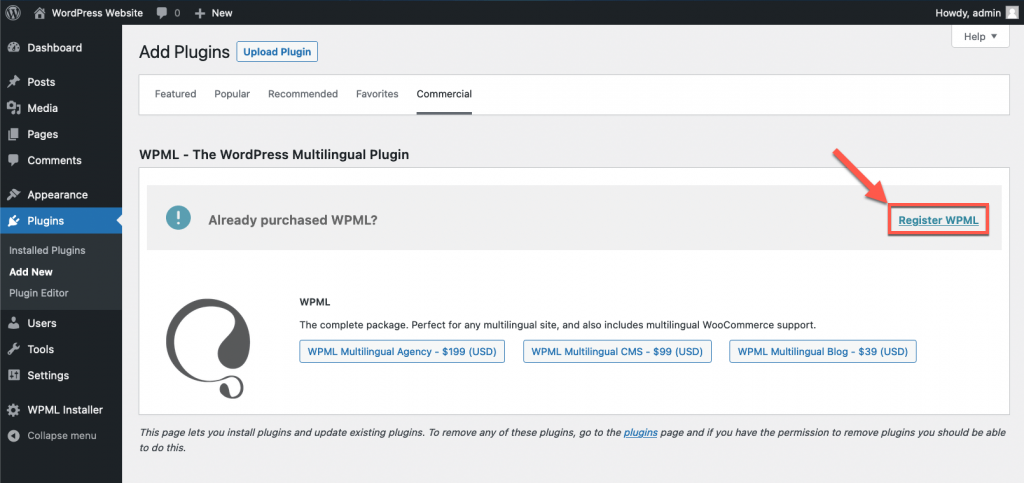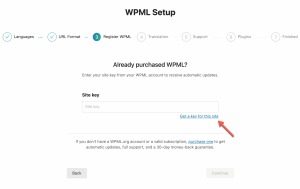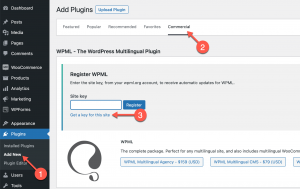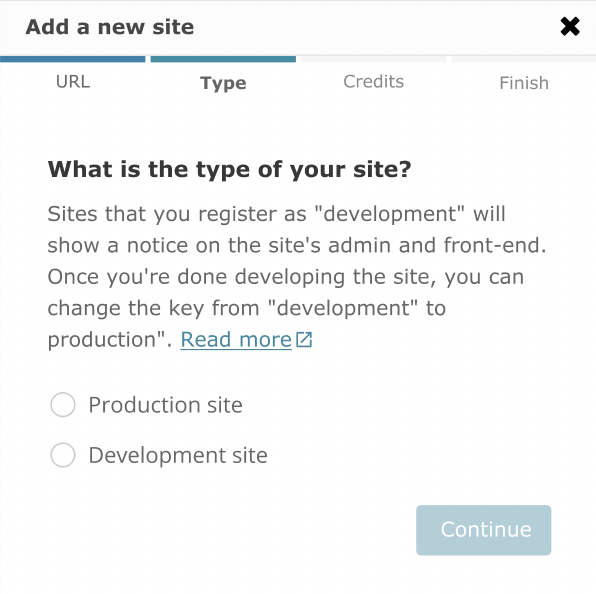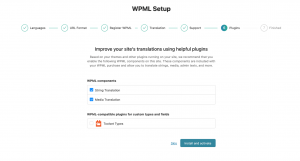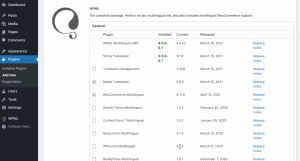Puede instalar WPML y recibir actualizaciones automáticas utilizando primero nuestro plugin OTGS Installer. Luego, registre WPML en su administrador de WordPress para habilitar las actualizaciones automáticas tanto para el plugin base como para sus componentes. Una vez registrado, recibirás actualizaciones directamente en el panel de administración.
En esta página
- ¿Cómo instalar WPML por primera vez?
- ¿Cómo registrar WPML para recibir actualizaciones automáticas?
- ¿Cómo registrar sitios de desarrollo?
- ¿Cómo cancelar el registro de WPML?
- ¿Cómo recibir actualizaciones de WPML automáticamente?
- ¿Por qué faltan mis actualizaciones en la página de plugines?
- ¿Cómo buscar actualizaciones?
- ¿Cómo actualizar sitios que utilizan WooCommerce Multilingual?
¿Cómo instalar WPML por primera vez?
La primera vez que use WPML, podrá realizar manualmente la instalación con el plugin OTGS installer. Esto también le permite registrarse en WPML para recibir actualizaciones de futuras versiones.
- Inicie sesión en su cuenta WPML.org y diríjase a la sección Descargas.
- Descargar el plugin OTGS Installer. Esto le permite instalar todos los componentes necesarios de WPML.
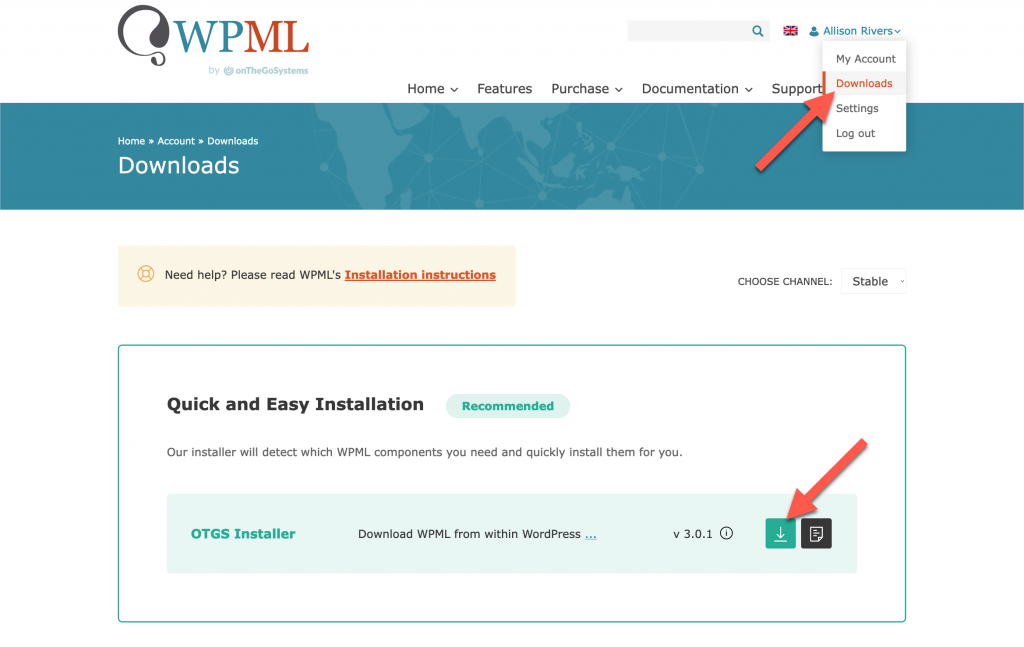
- Inicie sesión en su sitio En el administrador de WordPress, diríjase a Plugins → Agregar nuevo y haga clic en Subir Plugin. Seleccione el archivo ZIP que descargó desde su cuenta y haga clic en Instalar ahora.
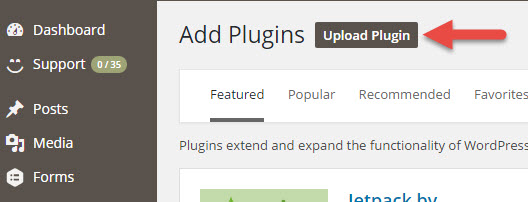
- Active el plugin OTGS Installer. Luego, haga clic en Registrar WPML y Obtener una clave para este sitio. Esto lo va a dirigir a WPML.org para generar una clave de sitio.
- Descargar y activar el plugin Multilingual CMS de WPML. Este es el plugin básico de WPML que todo sitio necesita.
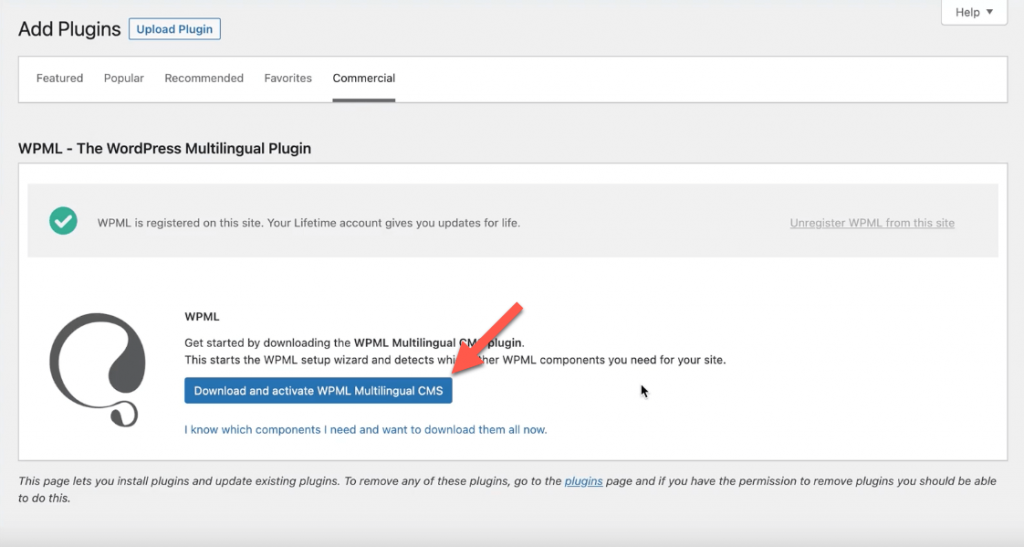
- El asistente de configuración de WPML se inicia automáticamente una vez que finaliza la descarga. El asistente de configuración lo guía para que conozca cómo agregar idiomas a su sitio, elegir el formato de URL del idioma y seleccionar el modo de traducción. También detecta y sugiere qué otros componentes de WPML necesita según los plugins que ya están instalados en su sitio.
También podrá informarse sobre cómo instalar las versiones beta y de desarrollo de WPML.
¿Cómo registrar WPML para recibir actualizaciones automáticas?
Para utilizar el plugin OTGS Installer o acceder al asistente de instalación de WPML, es necesario realizar el registro de WPML. El registro le permite recibir actualizaciones automáticas directamente al administrador de WordPress.
Según el tipo de cuenta WPML que compre, podrá instalarlo en un número distinto de sitios de producción. Además, obtiene más claves de sitio para utilizar en sitios de desarrollo:
| Tipo de cuenta | # de claves de sitios de producción | # de claves de sitios de desarrollo |
| Blog | 1 | 3 |
| CMS | 3 | 9 |
| Agencia | Ilimitado | Ilimitado |
Para registrar WPML:
- Inicie el asistente de configuración y haga clic en Obtener una clave para este sitio en el proceso de registro. Si ya tiene una cuenta WPML configurada en su sitio, podrá registrarse dirigiéndose a Plugins → Agregar nuevo and clicking the y haciendo clic en la pestaña Comercial. Haga clic en Obtener una clave para este sitio para generar una clave de sitio en su cuenta WPML.
- Esto abre su cuenta WPML.org donde puede elegir el tipo de sitio (producción o desarrollo) y el número de créditos de traducción automática que le desea asignar al sitio.
- Copie la clave de sitio generada y péguela en el campo en el asistente de configuración para finalizar el registro de su sitio.
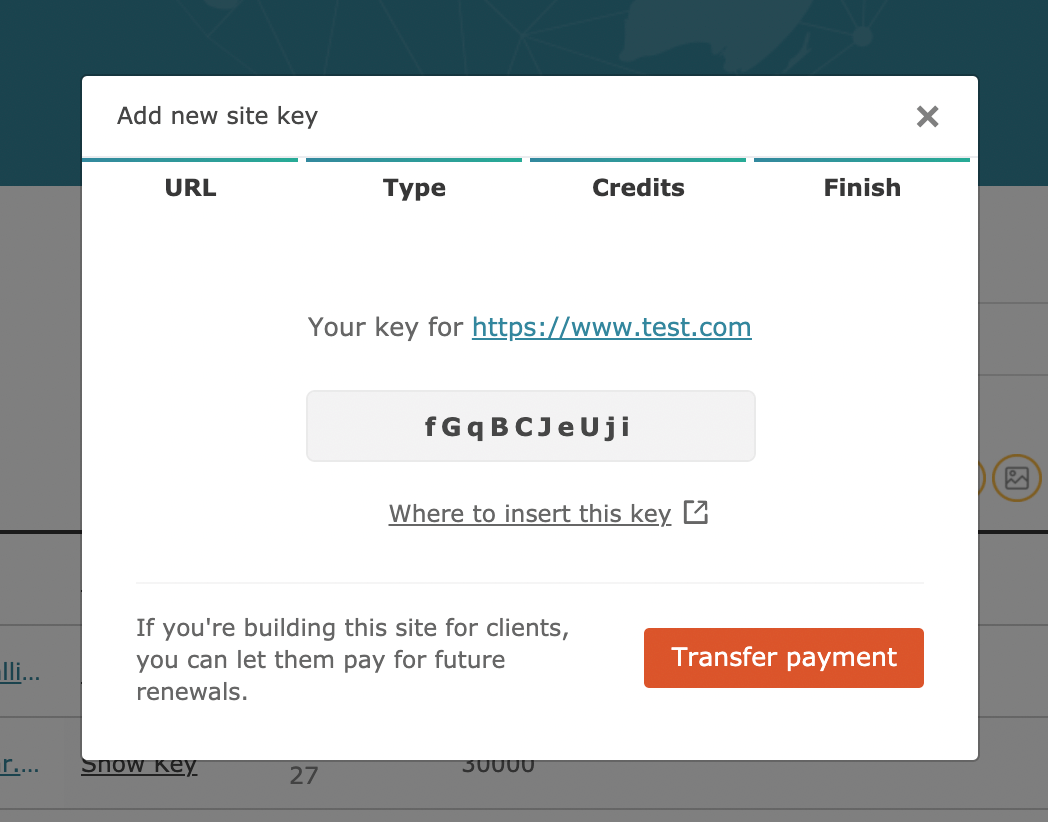
Después de registrarse, recibirá automáticamente actualizaciones para WPML y sus componentes en el sitio que se registró y podrá descargar fácilmente cualquier otro componente de WPML disponible.
¿Cómo registrar sitios de desarrollo?
WPML le proporciona 3 veces el número de las claves de sitios d eproducción para utilizar en los sitios de desarrollo. Esto significa que no tiene que «desperdiciar» las claves de los sitios de producción en los sitios de desarrollo.
Los sitios que registran WPML utilizando una clave de sitio de desarrollo muestran un banner en la parte superior de la interfaz de usuario y del backend indicando que es un sitio de desarrollo. Aparte de esa diferencia, usted podrá recibir actualizaciones automáticas y utilizar todas las funciones de WPML al igual que con cualquier clave de sitio.
Cuando ya esté listo para trasladar un sitio de desarrollo a producción:
- Inicie sesión en su cuenta WPML.org y diríjase a su lista de sitios registrados.
- Haga clic en el icono de engranaje al lado del sitio que desar trasladar a producción.
- Si regresa a su sitio, podrá ver que el banner ya no está más visible.
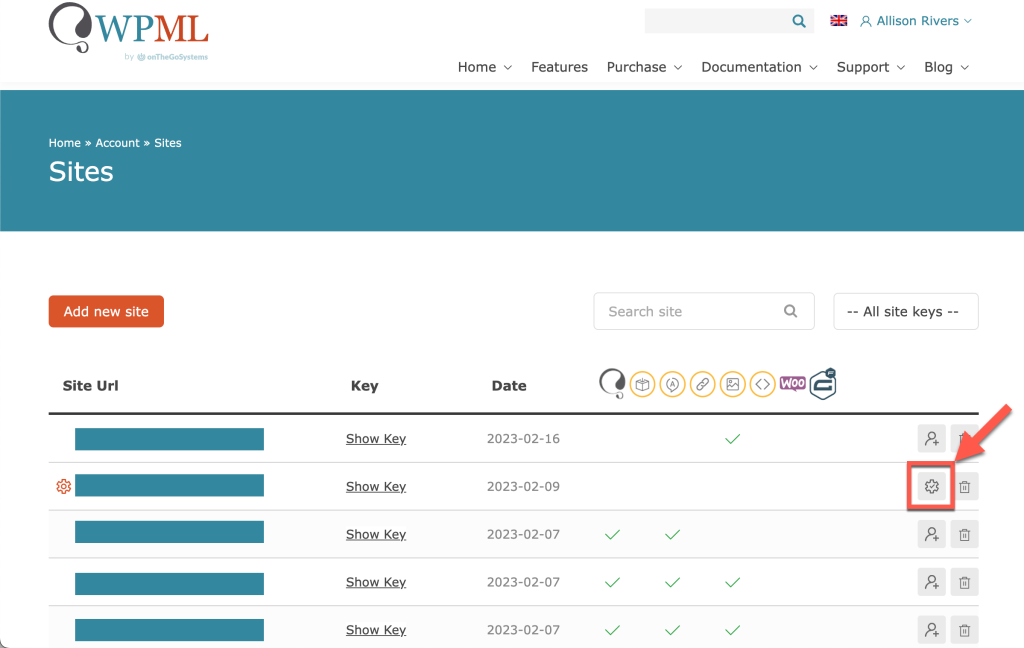
Si después de trasladar su sitio a producción, continúa viendo el banner, deberá generar una nueva cleve de sitio y volver a registrarse en WPML.
Si necesita volver a trasladar su sitio a una clave de sitio de desarrollo, deberá cancelar el registro en WPML y volver a registrarse.
Si traslada con frecuencia su sitio entre desarrollo, prueba y producción, también podrá configurarlo para el registro automático de WPML con PHP.
¿Tiene problemas con el registro? Vea algunas de las indicaciones para solución de problemas más comunes.
Si usted ve que el plugin gratis Toolset Types está incluido en su cuenta WPML, deberá registrarlo como un plugin WPML en vez de un plugin Toolset. Siga nuestras instrucciones sobre cómo registrar el plugin gratis Toolset Types para conocer todos los detalles.
¿Cómo cancelar el registro de WPML?
Usted puede cancelar el registro de su sitio para dejar de recibir actualizaciones de manera automática o liberar la clave de sitio de un sitio que ya no necesita.
Para cancelar el registro:
- Diríjase a Plugins → Agregar nuevo y haga clic en la pestaña Comercial.
- Haga clic en Cancelar registro de WPML para este sitio.
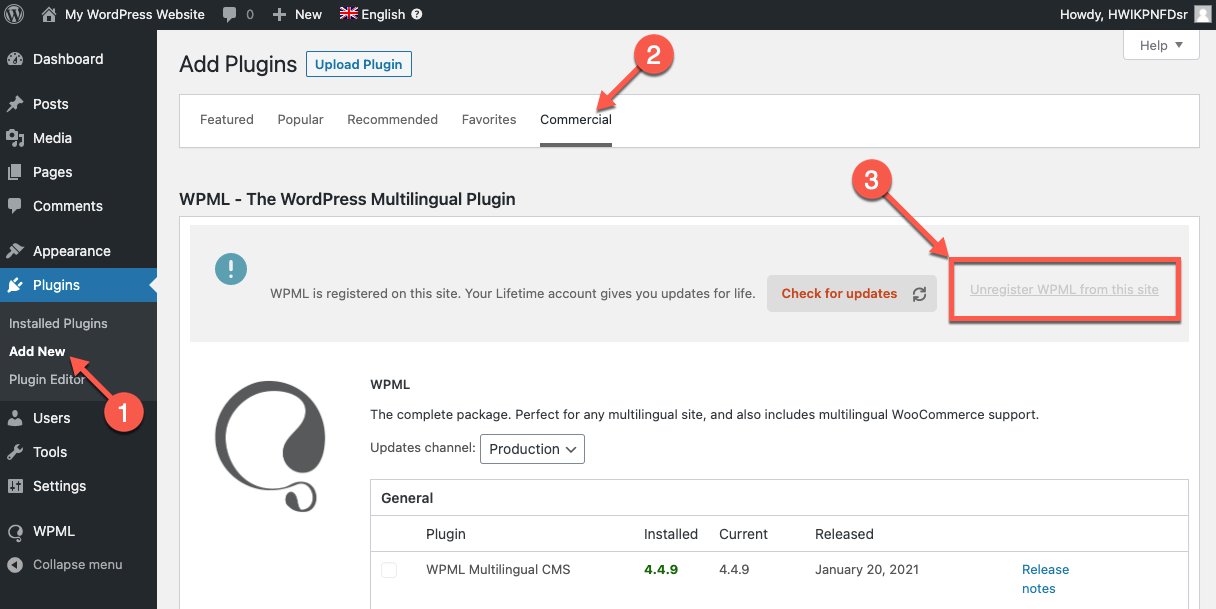
- Luego, inicie sesión en su cuenta WPML y haga clic en Registrar WPML en sus sitios para ver la lista de sitios que ha registrado.
- Haga clic en el icono Papelera al lado del sitio del que ya no desea recibir actualizaciones.
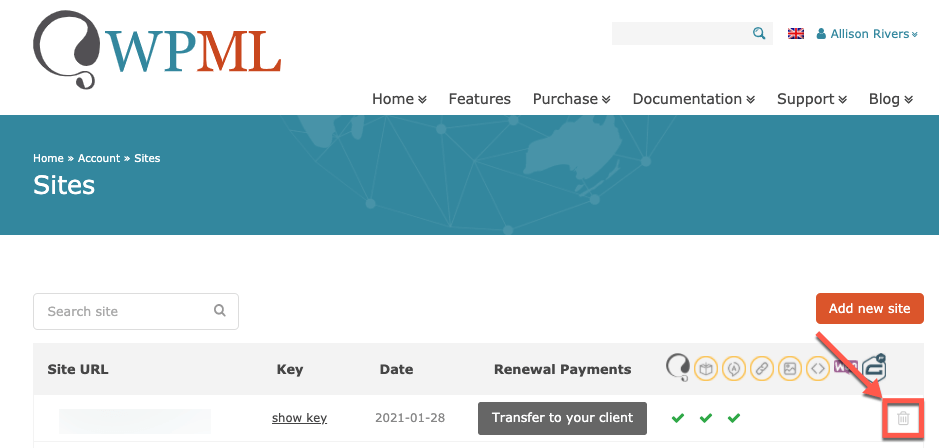
¿Cómo actualizar WPML?
¿Cómo recibir actualizaciones de WPML automáticamente?
Una vez que registra WPML en su sitio, recibirá actualizaciones automáticamente.
Cada vez que haya una nueva versión de WPML disponible, aparecerán notificaciones en las secciones Actualizaciones y Plugins del panel de WordPress.
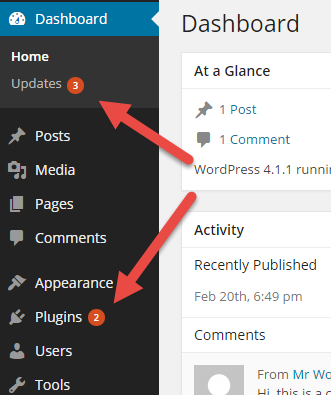
En la página de Plugins, haga clic en Actualizar ahora para instalar cada nueva actualización.
Las actualizaciones no afectan su contenido (incluyendo las traducciones), pero antes de realizar cualquier actualización, recomendamos hacer una copia de seguridad de su base de datos. Esto comprende WordPress, su tema y los plugins.
Para crear una copia de seguridad de la base de datos, puede utilizar plugins tales como Duplicator y BackupBuddy. También puede utilizar un repositorio de bases de datos por medio del panel de control del servidor.
Si prefiere no recibir actualizaciones automáticamente, puede actualizar su sitio de manera manual.
¿Por qué faltan mis actualizaciones en la página de plugines?
Las versiones nuevas de WPML se lanzan de forma gradual para los clientes. La página Plugines de su sitio web mostrará una actualización de WPML solo cuando la lancemos para la totalidad de los sitios web.
Por esta razón, es posible que no vea versiones nuevas en su sitio después de que las anunciamos. Aplicamos este proceso a todos los plugines de WPML. Esto incluye los complementos, como WooCommerce Multilingual y ACF Multilingual.
El lanzamiento gradual nos ayuda a asegurarnos de que cada actualización funcione bien antes de enviársela a todos. Si llegáramos a encontrar algo, podemos pausar la implementación, reparar los problemas, y continuar con seguridad.
A menos que el lanzamiento solucione un problema específico en su sitio web, es mejor esperar hasta que la actualización aparezca sola.
Si desea obtener una actualización de inmediato, siga los pasos de la sección a continuacón sobre la búsqueda de actualizaciones.
¿Cómo buscar actualizaciones?
Como se mencionó anteriormente, WPML lanza las actualizaciones nuevas de forma gradual. Esto significa que no todos recibirán la actualización automática al mismo tiempo.
Si desea actualizar WPML antes de recibir la actualización:
- Diríjase a la página Plugins → Agregar nuevo.
- Haga clic en la pestaña Comercial.
- Haga clic en Buscar actualizaciones. Esto busca las actualizaciones que están por ser lanzadas y le permite actualizar sus plugins.
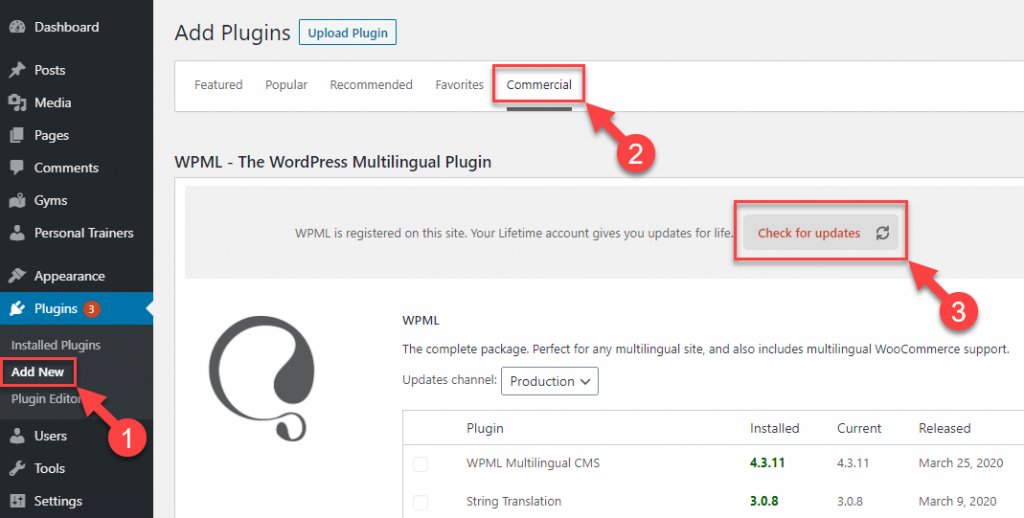
¿Cómo actualizar sitios que utilizan WooCommerce Multilingual?
Si usted administra una tienda multilingüe con WPML y WooCommerce Multilingual, le recomendamos actualizar los plugins en el siguiente orden:
- Plugin Multilingual CMS de WPML
- Otros plugins de WPML (incluyendo WooCommerce Multilingual)
- WooCommerce